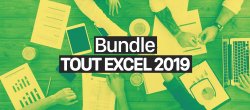La formation Maîtriser Excel 365 de A à Z est un parcours progressif conçu pour faire de vous un expert Excel, quel que soit votre niveau de départ.
- Vous démarrez en découvrant l'interface, en apprenant à organiser vos données, à créer des tableaux clairs et vos premiers graphiques percutants.
- En quelques heures, vous gagnez l'autonomie nécessaire pour utiliser Excel au quotidien sans hésitation.
- Très vite, vous passez aux fonctions qui font la différence : recherches avancées, conditions, gestion de grandes bases de données et tableaux croisés dynamiques.
- Vous maîtrisez les raccourcis qui multiplient votre productivité et produisez des documents professionnels qui marquent les esprits.
La formation vous emmène ensuite vers des techniques avancées qui changent tout :
- vous explorez des formules complexes,
- développez des analyses poussées,
- et créez des graphiques dynamiques sophistiqués.
Vos données deviennent des informations stratégiques que vous manipulez avec aisance et précision.
Le parcours culmine avec le niveau expert :
- vous apprenez à automatiser vos tâches répétitives,
- à créer des fonctions personnalisées et à concevoir des tableaux de bord interactifs.
À l'issue de cette formation, Excel devient votre outil stratégique.
Vous optimisez vos processus, libérez un temps précieux et impressionnez par des solutions professionnelles sur mesure.
Cours dans ce bundle


Formation Devenir opérationnel sur Excel 365 !

Formation Techniques avancée d'Excel 365